Crear y administar tareas cron en la cuenta IONOS
Utilice la función «Imprimir» al final de la página para crear un PDF.
Para packs de Hosting (Tarifas desde el 22/3/2017) y Servidor Dedicado Gestionado (Tarifas desde el 22/3/2017)
En este artículo te explicamos cómo administrar tareas cron en tu cuenta IONOS.
¿Qué es una tarea cron?
Se trata de una tarea que se ejecuta automáticamente de forma programada y recurrente en un momento o período de tiempo especificado. El término proviene del proceso «cron», que se utiliza en sistemas operativos basados en Unix como Linux y macOS para programar y ejecutar estas tareas periódicas.
La aplicación habitual de las las tareas cron en hosting consiste en copias de seguridad periódicas de una base de datos, la eliminación de archivos temporales para liberar espacio de almacenamiento o el acceso regular a scripts de mantenimiento, como wp-cron.php para páginas web de WordPress.
Características de las tareas cron configuradas en tu cuenta IONOS
Si configuras una tarea cron en tu cuenta IONOS, esta se ejecutará como un servicio web, lo cual limita su uso a accesos temporales programados a dominios (URL). Una aplicación típica es acceder a scripts de mantenimiento para el cuidado de páginas, por ejemplo, para una web de WordPress.
Ten en cuenta lo siguiente:
- Se pueden crear hasta 500 tareas cron por contrato de Hosting a través de la administración de tareas cron.
- Cada tarea cron puede durar un máximo de 60 segundos por acceso.
- Para proteger la integridad de nuestra plataforma y en consonancia con la política de uso justo (Fair-Use-Policy), las tareas cron se cancelan después de 60 segundos si no terminaron antes.
Acceder a la administración de tareas cron
- Inicia sesión en tu cuenta IONOS.
- A la izquierda, en el menú superior, haz clic en Menú > Hosting. Si dispones de varios contratos, selecciona el deseado.
Entonces, aparecerá la Vista general de hosting. - Haz clic en Administrar en el apartado Tareas cron. Si todavía no tienes tareas, se te redirigirá automáticamente a la página Crear tarea cron y podrás comenzar con esta acción. Encontrarás más información al respecto en el apartado «Crear una tarea cron» de este artículo.
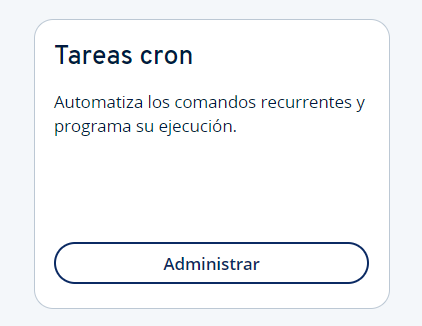
En cuanto hayas creado una tarea cron, aparecerá la página de resumen Tareas cron. Aquí puedes crear, modificar, activar/desactivar y eliminar tus tareas.
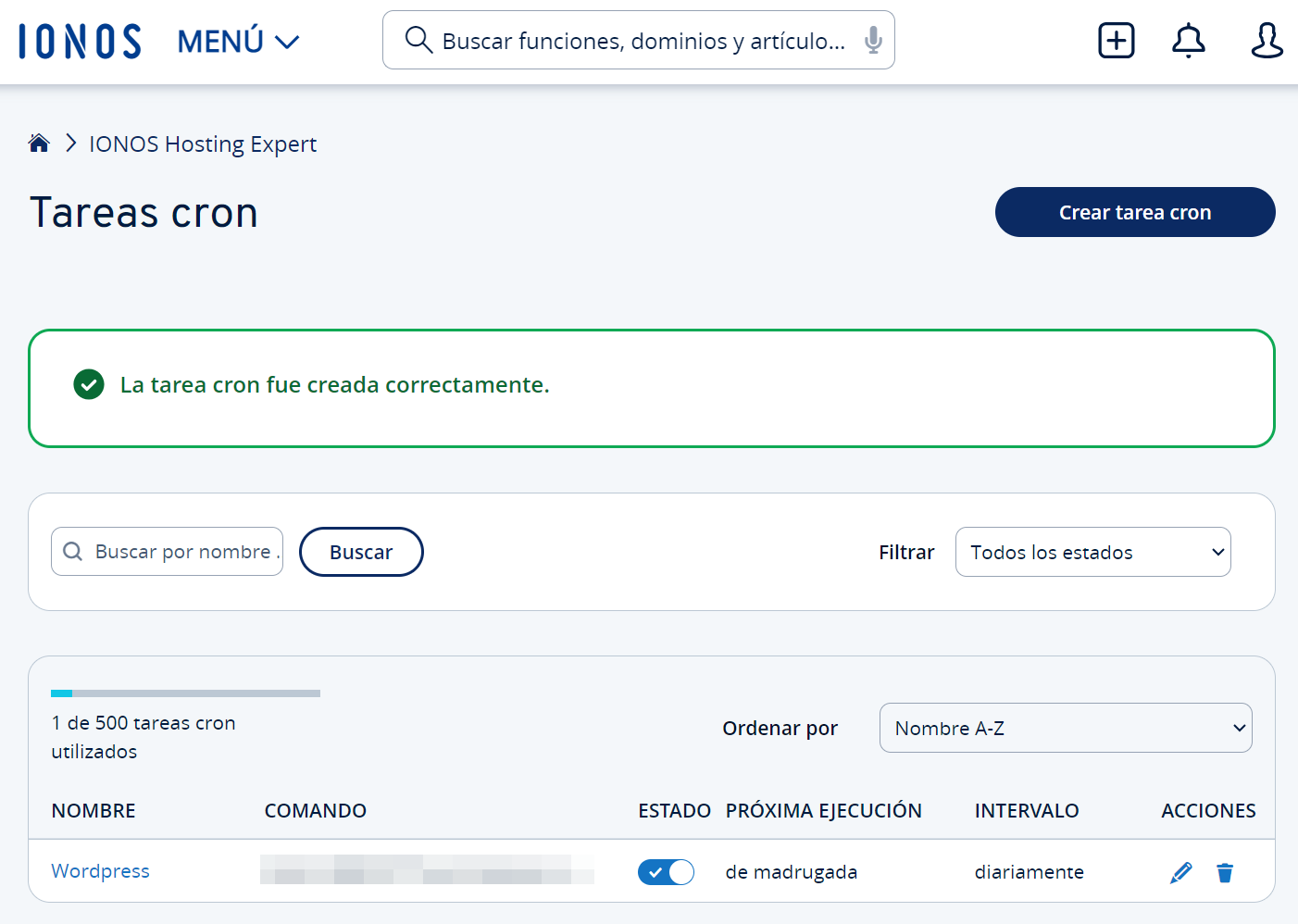
Crear una tarea cron
- Haz clic en Crear tarea cron.
- En el campo Nombre, introduce el nombre con el que desees administrar la tarea.
- En el campo HTTP GET, introduce la URL del archivo de script al que se va a acceder. Si haces clic en el símbolo del mundo que aparece a la derecha, verás una selección de los dominios incluidos en tu contrato.
Un ejemplo de URL: https://example.com/wp-cron.php - Opcional: En el campo Estado, puedes utilizar el control deslizante para especificar si la tarea debe habilitarse inmediatamente o no. La configuración por defecto es Tarea cron activa, pero puedes cambiar el estado en cualquier momento.
- En el campo Intervalo, especifica la frecuencia y el horario durante los que debe ejecutarse la tarea. Puedes elegir si esto debe suceder mensual, semanal o diariamente. Dependiendo de esta selección, se mostrarán otras opciones para una definición más precisa.
- Cuando hayas terminado, haz clic en Crear tarea cron.
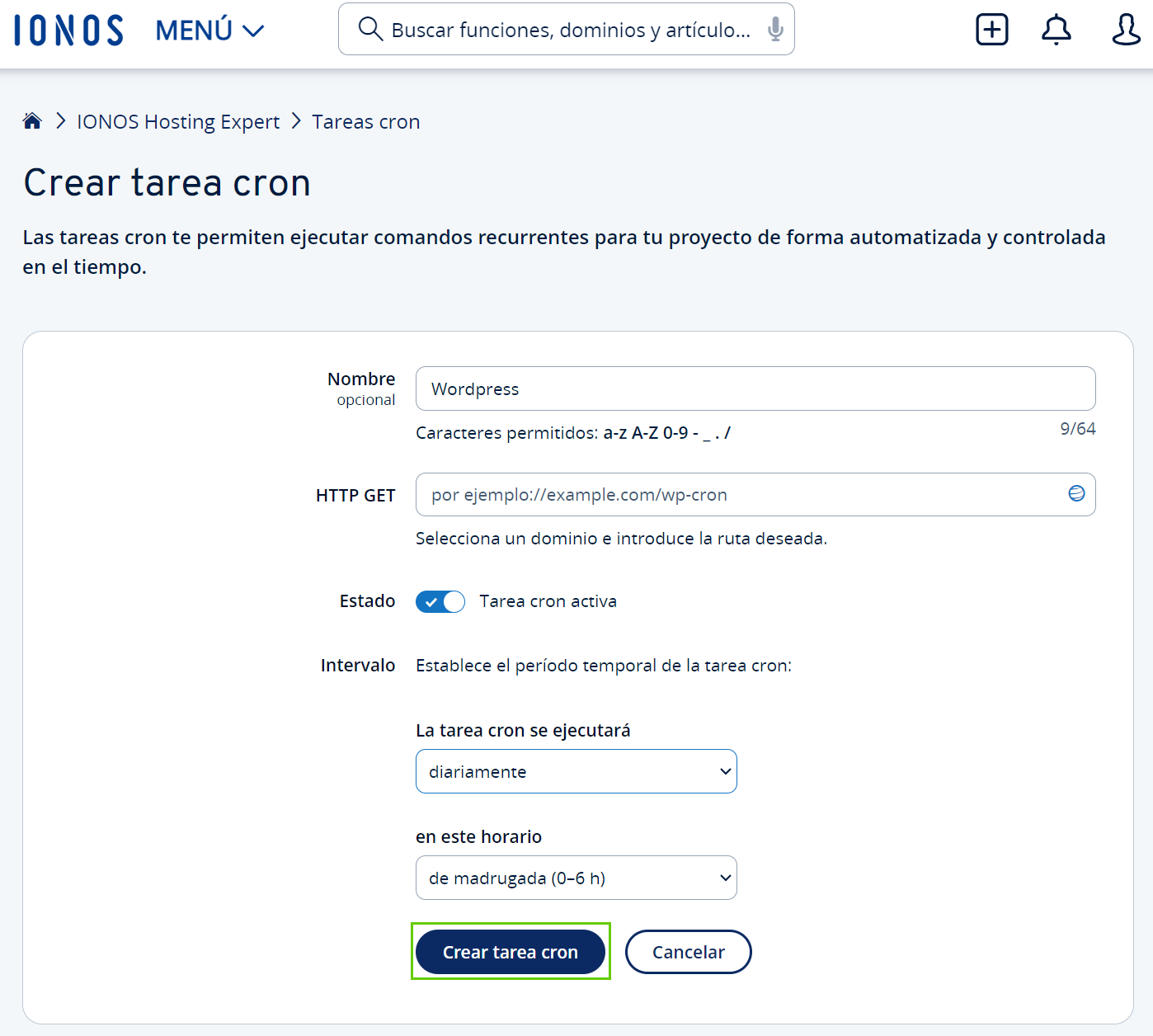
Finalmente, se creará la tarea cron, la cual puedes modificar en cualquier momento.
Modificar una tarea cron
- Desde la vista de resumen de tareas cron, haz clic en el nombre de la tarea que desees editar o selecciona el icono del lápiz que aparece en el extremo derecho de la tarea.
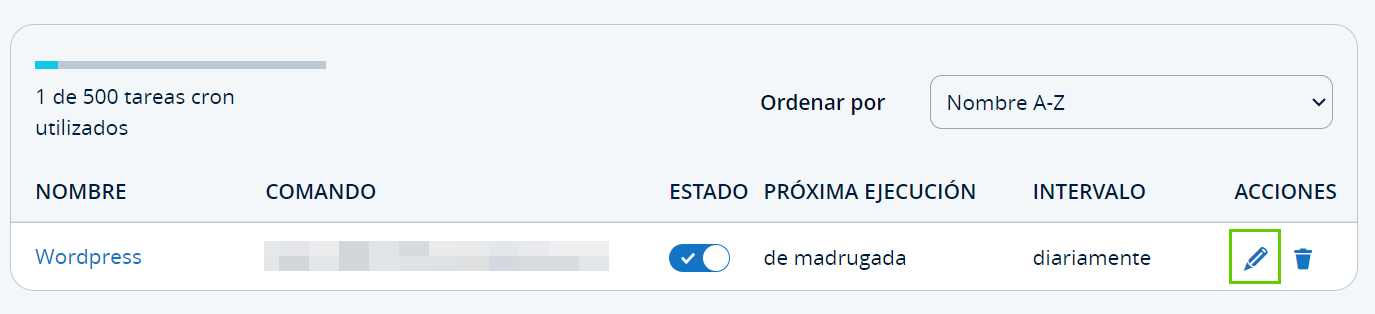
- Realiza los ajustes deseados.
- Cuando hayas terminado, haz clic en Guardar.
Activar o desactivar la tarea cron
Puedes habilitar o deshabilitar las tareas existentes mediante el control deslizante de la columna Estado. La tarea recién activada se ejecutará en el siguiente período de tiempo posible.
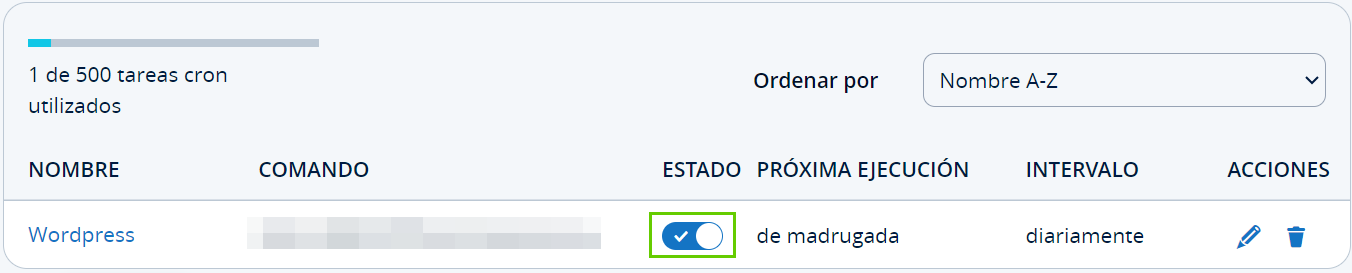
Eliminar una tarea cron
Si quieres borrar una tarea, desde la vista de resumen de tareas, haz clic en el símbolo de la papelera junto a la que quieras eliminar. A continuación, confirma la acción.

Crear una tarea cron para WordPress (wp-cron.php)
Si tienes una página web de WordPress, puedes crear una tarea para acceder al script wp-cron.php para períodos especificados por la persona usuaria. WordPress utiliza este script para ocuparse del mantenimiento de páginas web. Por ejemplo, a la hora de actualizar automáticamente temas o plugins.
Al crear la tarea cron, introduce la URL según el siguiente esquema:
https://tu-dominio.tld/wp-cron.php
Por ejemplo:
https://example.com/wp-cron.php
Crear tareas cron con funciones ampliadas (protección de contraseña, informe por e-mail, etc.)
Si quieres crear una tarea que vaya más allá de las funcionalidades de la cuenta IONOS, puedes utilizar tareas cron de servidor en tu espacio web.
Estas se ejecutan en la plataforma de hosting e independientemente de las tareas cron que crees en tu cuenta IONOS. Sin embargo, se recomiendan conocimientos básicos de shell para Linux.
Entre otros, permiten:
- Acceso a páginas/scripts
- Especificación de una dirección de e-mail para recibir mensajes y errores que se produzcan durante la ejecución de tareas cron
- Ejecución de scripts a nivel del sistema operativo en lugar de a través del servidor web
Contenido
- ¿Qué es una tarea cron?
- Características de las tareas cron configuradas en tu cuenta IONOS
- Acceder a la administración de tareas cron
- Crear una tarea cron
- Modificar una tarea cron
- Activar o desactivar la tarea cron
- Eliminar una tarea cron
- Crear una tarea cron para WordPress (wp-cron.php)
- Crear tareas cron con funciones ampliadas (protección de contraseña, informe por e-mail, etc.)
- Arriba